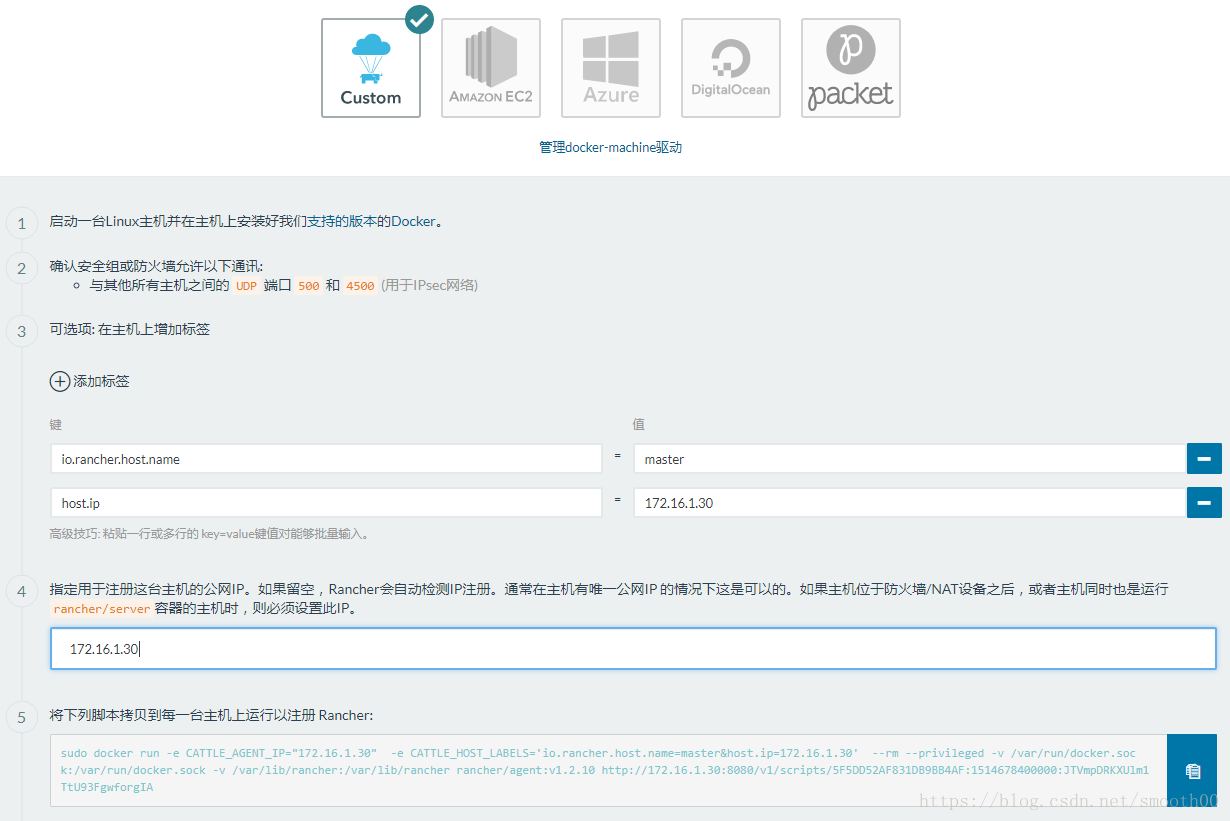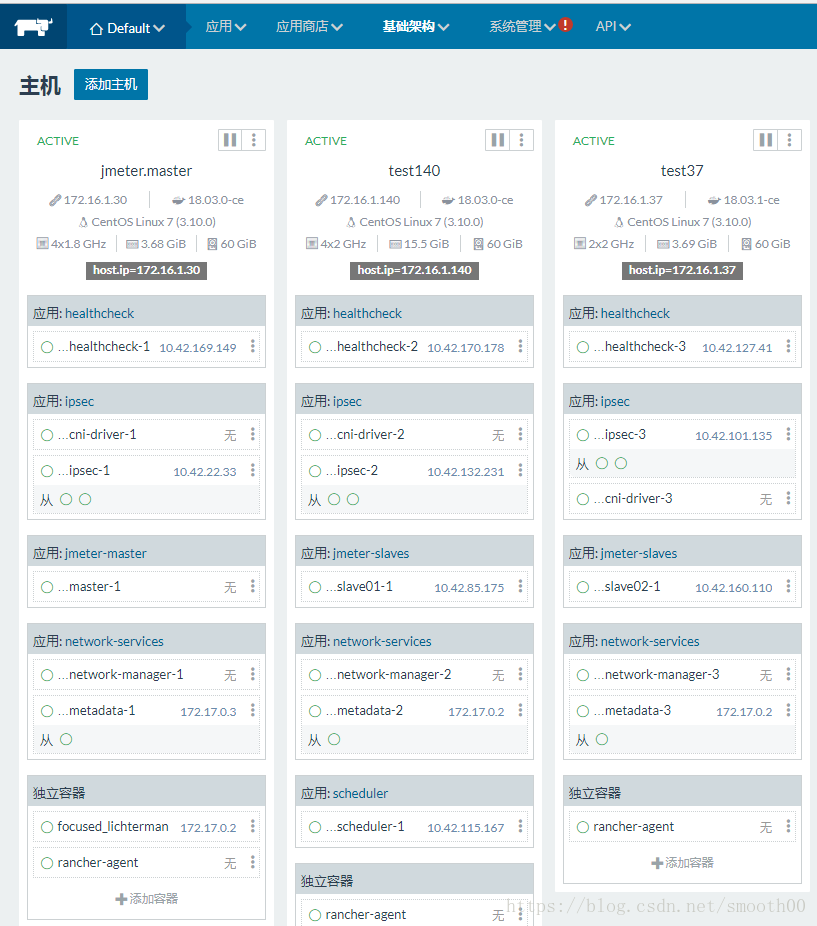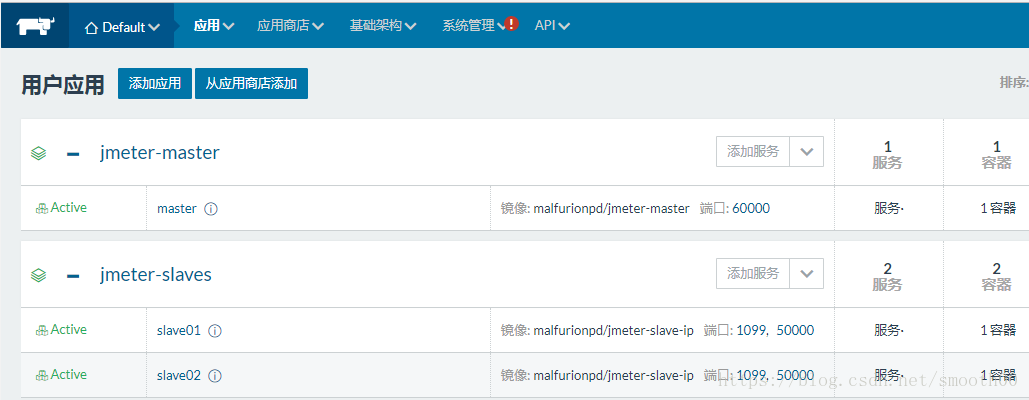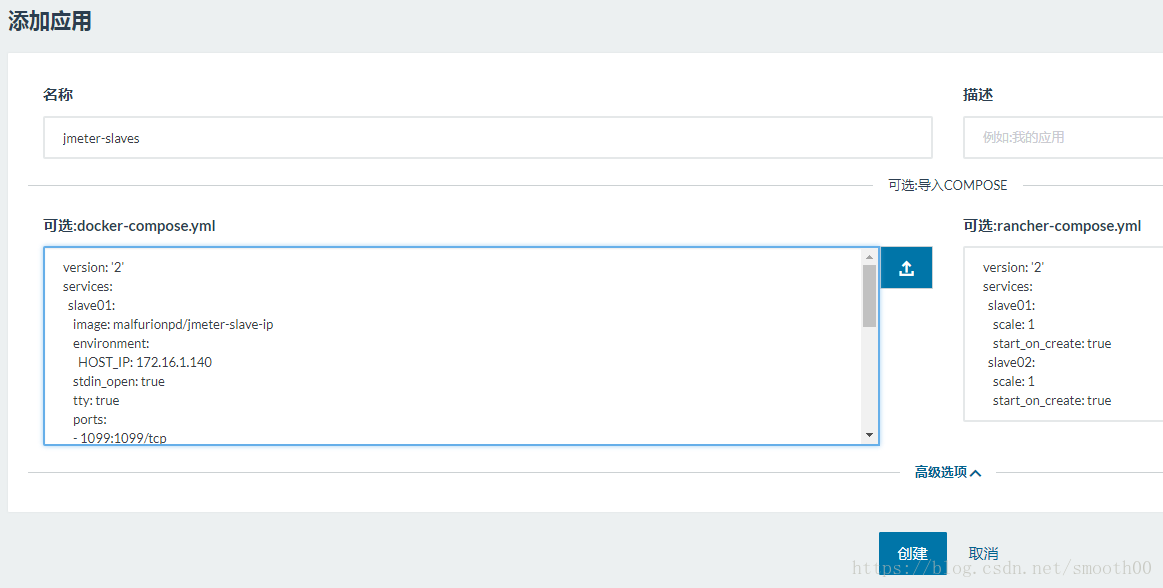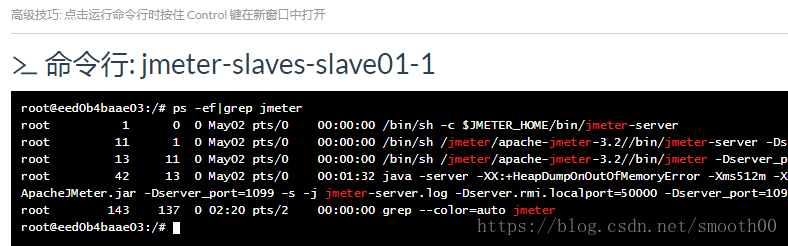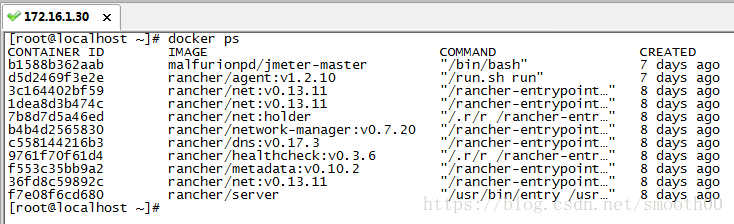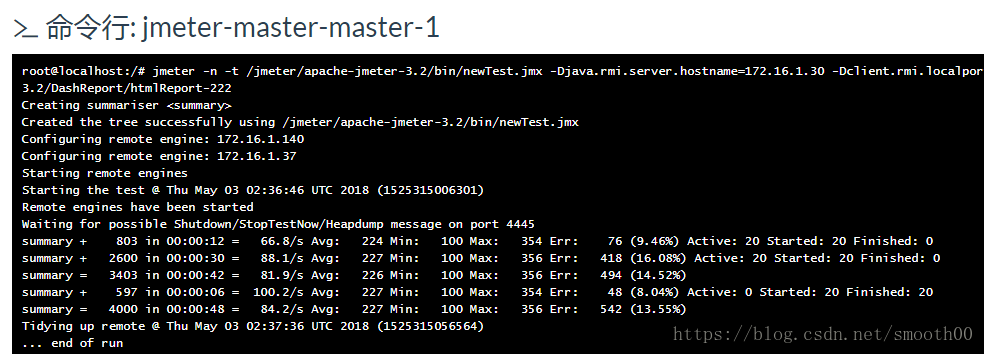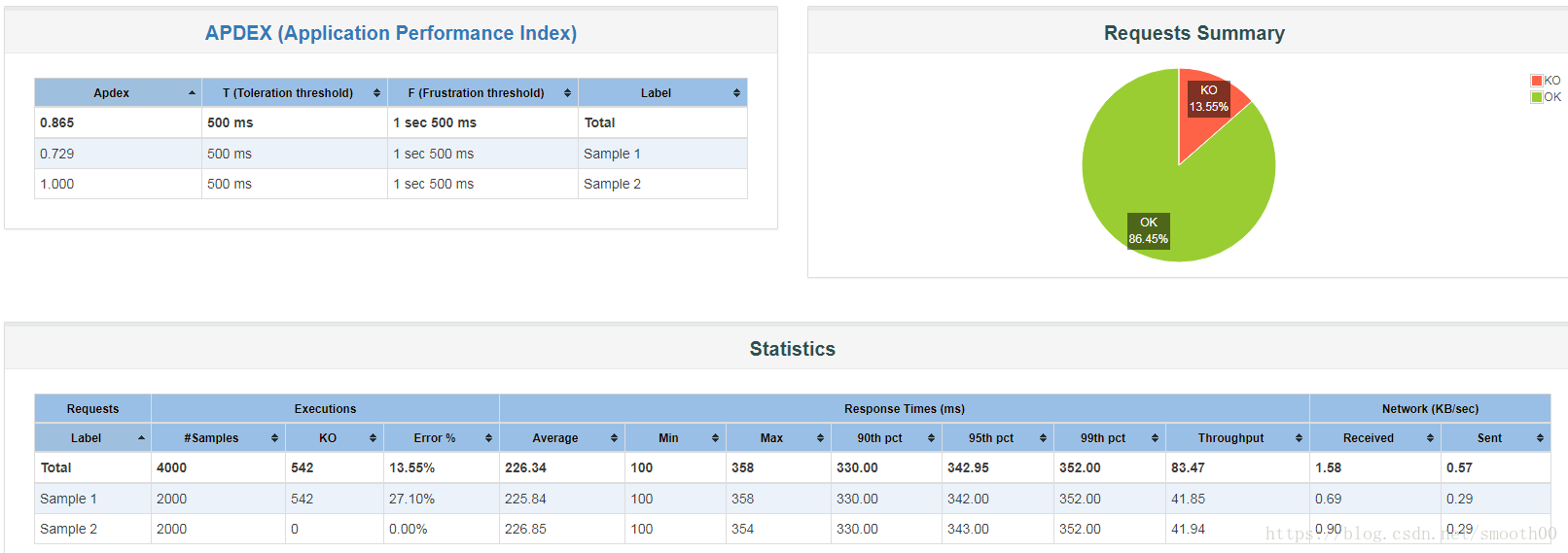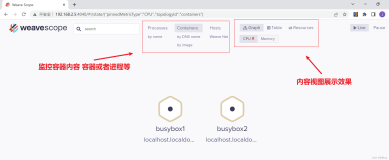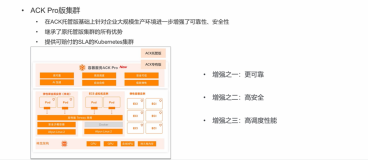基于大量虚拟机的Jmeter集群有个缺点,就是不方便管理,比如需要重启Jmeter服务,还需要一个个的连接到虚拟机上进行操作,而且安装部署不方便(无法一键部署),也不方便将集群封装成整体应用对外提供服务。这些缺点通过Rancher部署的容器云平台就能够解决。
一、给各个节点的虚拟机安装Docker
可以让创建虚拟机时就自动带上统一版本的Docker,就可以省掉这一步操作,网上还推荐使用DaoCloud进行Docker安装和镜像加速,我们是为了做实现,就原始的方式安装吧:
1、对于CantOS安装Docker最好是CentOS7,这样可以保证内核至少是3.10(通过uname -r 命令查看),低于这个版本的内核无法安装Docker。
2、使用 root 权限登录 Centos。确保 yum 包更新到最新(sudo yum update),我是没有更新。
3、卸载旧版本(如果安装过旧版本的话)
sudo yum remove docker docker-common docker-selinux docker-engine4、安装需要的软件包, yum-util 提供yum-config-manager功能,另外两个是devicemapper驱动依赖的
sudo yum install -y yum-utils device-mapper-persistent-data lvm25、设置yum源
sudo yum-config-manager --add-repo https://download.docker.com/linux/centos/docker-ce.repo6、直接安装最新版的docker(记住版本宁可最新,也不要低于Rancher所要求的版本)
sudo yum install docker-ce7、启动并加入开机启动
$ sudo systemctl start docker
$ sudo systemctl enable docker二、Rancher安装和配置
可以选择一台机独立安装,也可以和Jmeter的Master节点部署在一台机上。Rancher是一个开源的容器管理平台(支持华人的产品),帮助构建企业私有容器服务,相当于KVM里的Openstack。
1、直接调用Docker安装
sudo docker run -d --restart=unless-stopped -p 8080:8080 rancher/server2、登录Rancher
装完后,(等启动完后)通过http://IP:8080登录,可以选择语言为中文版显示,进行Rancher认证配置(我也不配了,直接忽略)
3、Rancher主机添加
Rancher提供了很多machine drivers批量添加主机,我们也简单一点,直接选择Custom手动添加吧
以上的两标签可先不加,留后面再加也行,主要是为了标识这是主节点,host.ip为指定IP(对于Slave节点不需要加标签io.rancher.host.name=master),第4步的IP也可以不用配置,除非是某个节点主机与Rancher部署在一台机器上(我就是)。最后奔向第5步,复制那一串代码,到需要添加的主机上运行就可以(前提也是主机装好了Docker,并且可以访问Rancher,避免访问失败连防火墙也可以先关了)。
添加完一个主机后,继续添加其他Slave节点的主机,我是添加了一台master(与Rancher共用)、两台slave(这三台机的IP最好都是同网段的,不要用相邻网段的,比如网段为172.16的虚拟机创建Docker后,其网桥的默认网段就变成172.17,这就导致和172.17网段的虚拟机会网络冲突,碰到冲突临时的解决方式就是手动修改网桥docker0的网段并重启机器)
逐台主机登录输入命令添加Custom也挺头疼,可以使用expect编写一个脚本来减轻部分工作量(我就添加三台,用不上):
#!/usr/bin/expect
set timeout -1
set ip [lindex $argv 0]
spawn ssh root@$ip
expect {
"*Are you sure you want to continue connecting (yes/no)?*" { send "yes\r" }
"*password*" { send "123456\r" }
}
expect {
"*password*" { send "123456\r" }
}
expect {
"]# " { send "sudo docker run --rm --privileged -v /var/run/docker.sock:/var/run/docker.sock -v /var/lib/rancher:/var/lib/rancher rancher/agent:v1.2.2 http://172.16.1.37:8080/v1/scripts/EE431DCFC650693D335A:1483142400000:3FSEGIHT9rsY68RViGJGV8sBiBk\r" }
}
send "exit\r"
expect eof
exit添加完三台主机后的效果:
4、添加Jmeter应用
添加应用(Add Stack)就是填写docker-compose.yml和rancher-compose.yml。由于slave集群在压测过程中往往由于压力过大出现各种rmi异常导致崩溃,我们把主从分别建两个应用(Stack)。
jmeter-master的docker-compose.yml配置如下(调用的是Docker Hub镜像库里的镜像):
version: '2'
services:
master:
image: malfurionpd/jmeter-master
stdin_open: true
network_mode: host
tty: true
ports:
- 60000:60000/tcp
labels:
io.rancher.scheduler.affinity:host_label: io.rancher.host.name=master
io.rancher.container.pull_image: alwaysjmeter-master的rancher-compose.yml配置如下:
version: '2'
services:
master:
scale: 1
start_on_create: truejmeter-slaves的docker-compose.yml配置如下(包含多节点):
version: '2'
services:
slave01:
image: malfurionpd/jmeter-slave-ip
environment:
HOST_IP: 172.16.1.37
stdin_open: true
tty: true
ports:
- 1099:1099/tcp
- 50000:50000/tcp
labels:
io.rancher.container.pull_image: always
io.rancher.scheduler.affinity:host_label: host.ip=172.16.1.37
slave02:
image: malfurionpd/jmeter-slave-ip
environment:
HOST_IP: 172.16.1.140
stdin_open: true
tty: true
ports:
- 1099:1099/tcp
- 50000:50000/tcp
labels:
io.rancher.container.pull_image: always
io.rancher.scheduler.affinity:host_label: host.ip=172.16.1.140jmeter-slaves的rancher-compose.yml配置如下:
version: '2'
services:
slave01:
scale: 1
start_on_create: true
slave02:
scale: 1
start_on_create: true添加应用时导入以上配置文件,点击创建,顺间就能创建jmeter集群(几秒钟的事情)。
创建好的集群各个节点,就可以方便的进行管理(升级、重启、停止服务、查看日志、执行命令行等操作),无需连接Linux,就可直接进行各节点的命令操作:
通过以上ps查看,就能发现jmeter的从节点自动启动了jmeter-server,无需人为操作jmeter-server的启动。
登录到master主机,也能看到jmeter-master容器和rancher服务
三、Jmeter集群应用
到这一步就可以验证上面的成果了,直接到一个脚本newTest.jmx进行测试:
jmeter -n -t /jmeter/apache-jmeter-3.2/bin/newTest.jmx -Djava.rmi.server.hostname=172.16.1.30 -Dclient.rmi.localport=60000 -R 172.16.1.140,172.16.1.37 -l /jmeter/apache-jmeter-3.2/DashReport/log-222.csv -e -o /jmeter/apache-jmeter-3.2/DashReport/htmlReport-222将输出的报告从容器中拷出用html查看,一切OK
四、扩展应用
以上已经实现了一套Jmeter的容器云平台,但是为了让脚本和报告集中管理,我们需要构建一个文件服务器,通过nginx或是SVN都行。在文件目录下建立jmx,jtl,report三个子目录。
将本机编辑和测试通过的脚本,直接上传到文件服务器上(需要配置SSH免密登录)
scp newTest.jmx root@x.x.x.x:/data/jmetertest/jmx/通master节点的jmeter可以直接连接文件服务器调用脚本,并将生成的报告保存到文件服务器上。以下是jmeter的示例脚本:
#!/bin/bash
if [ ! -n "$1" ] ;then
echo 'give me a parameter, ok?'
else
now=`date --date='0 days ago' "+%Y%m%d%H%M%S"`
echo "=====Start JMeter Test $1 on $now"
echo "=====Step1 wget"
cmd1="wget -P /jmeter/apache-jmeter-3.2/bin/ https://xxx.xxx.xxx/jmetertest/jmx/$1"
eval ${cmd1}
echo "=====Step2 makedir in local"
#jmeter-jtl
if [ ! -d "/jmeter-jtl" ]; then
mkdir /jmeter-jtl
fi
#jmeter-jtl/xxx.jmx
if [ ! -d "/jmeter-jtl/$1" ]; then
mkdir "/jmeter-jtl/$1"
fi
#jmeter-report
if [ ! -d "/jmeter-report" ]; then
mkdir /jmeter-report
fi
#jmeter-report/xxx.jmx
if [ ! -d "/jmeter-report/$1" ]; then
mkdir "/jmeter-report/$1"
fi
echo "=====Step3 jmeter"
cmd2="/jmeter/apache-jmeter-3.2/bin/jmeter -n -t /jmeter/apache-jmeter-3.2/bin/$1 -l /jmeter-jtl/$1/$now.jtl -e -o /jmeter-report/$1/$now -Djava.rmi.server.hostname=172.16.1.30 -Dclient.rmi.localport=60000 -R 172.16.1.37,172.16.1.140"
eval ${cmd2}
tip="10.135.147.74"
echo "=====Step4 scp"
#scp jtl
tjtl="/data/jmetertest/jmetertest/jtl"
cmd3="ssh root@${tip} \"[ -d ${tjtl}/$1 ] && echo ok || mkdir -p ${tjtl}/$1\""
eval ${cmd3}
cmd4="scp /jmeter-jtl/$1/$now.jtl root@${tip}:${tjtl}/$1/"
eval ${cmd4}
#scp report
treport="/data/jmetertest/report"
cmd5="ssh root@${tip} \"[ -d ${treport}/$1 ] && echo ok || mkdir -p ${treport}/$1\""
eval ${cmd5}
cmd6="ssh root@${tip} \"[ -d ${treport}/$1/$now ] && echo ok || mkdir -p ${treport}/$1/$now\""
eval ${cmd6}
cmd7="scp -r /jmeter-report/$1/$now root@${tip}:${treport}/$1/"
eval ${cmd7}
echo "=====End JMeter Test $1 on $now"
fi备注说明:上面所用到的jmeter镜像都是从DockerHub调用的,为了方便镜像的分布式下发和运行,调用DockerHub的镜像是个简便的方式,我们也可以自己生成jmeter镜像,申请个Docker Hub账号后上传到镜像库里。
由于Rancher还有很多其他功能,也可以做一些其他方面的集成,后续再做研究!